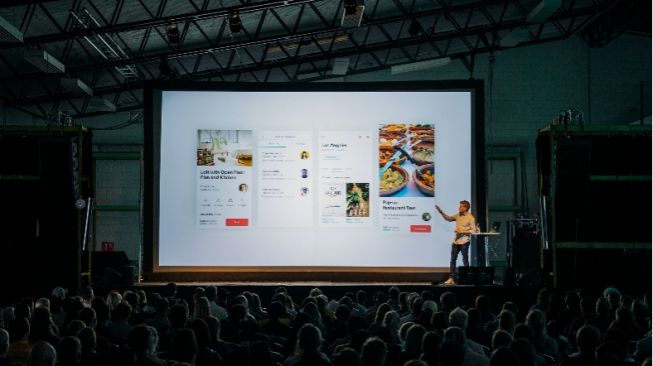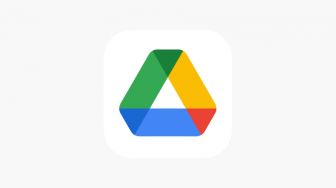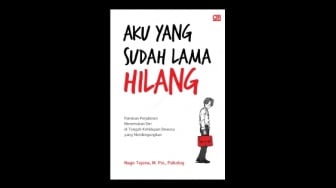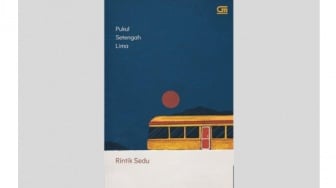Presentasi merupakan hal yang sudah biasa kita lakukan. Apalagi bagi kaum mahasiswa, presentasi itu ibaratnya sudah menjadi makanan sehari-hari di kelas. Tapi pernahkah kalian harus bolak-balik ke laptop cuma untuk menekan tombol next di keyboard? Hal yang demikian tentulah tidak begitu efisien. Selain sedikit menguras tenaga, bisa jadi fokus kalian akan berkurang sehingga presentasi yang kalian bawakan di hadapan dosen dan teman-teman kelas kalian menjadi kurang profesional.
Nah, untuk mengatasi hal tersebut kalian butuh alat yang dapat mengontrol powerpoint yang ada di laptop kalian dari jarak jauh. Alat seperti Wireless Laser Pointer merupakan alat yang menjawab dari permasalahan tadi. Namun, alat tersebut harganya agak mahal.
Daripada beli alat yang mahal-mahal hanya untuk keperluan presentasi yang sepele ini, lebih baik kalian menggunakan aplikasi yang bernama Clicker. Aplikasi ini bisa di download pada smartphone Android dan laptop kalian. Nah, bagaimana cara setup dari aplikasi Clicker ini? Simak penjelasan di bawah ini sebagai berikut:
Setup Aplikasi Clicker
![Tampilan Aplikasi Clicker Desktop di Windows [Sumber : Dok. Pribadi/Ibnuh Sulaiman]](https://media.arkadia.me/v2/articles/ibnusulaiman/ny2bKnV2ITXT8j4BugaugquFURPFfkrH.png)
Kalian pertama haruslah mendownload aplikasinya terlebih dahulu baik di smartphone maupun laptop kalian. Untuk yang versi android kalian bisa mencarinya di Google Play Store. Dan untuk yang laptop, kalian bisa mengunduhnya di link berikut ini https://bit.ly/clicker-desktop. Jika sudah terpasang pada kedua perangkat, ikuti langkah-langkah berikut ini:
- Nyalakan Tethering Hotspot di smartphone dan sambungkan dengan WiFi laptop kalian.
- Pada laptop kalian, buka aplikasi Clicker Desktop yang sudah terpasang. Kemudian buka juga file powerpoint yang akan dipresentasikan.
- Biasanya pada smartphone, otomatis akan terdeteksi nama laptop kalian. kemudian tekan tombol tersebut.
- Jika tidak muncul nama laptopnya, kalian bisa tekan tombol Connect Manually di bagian bawah. Kemudian masukkan IP Address yang tertera di Clicker Desktop ke aplikasi Clicker di smartphone. Contohnya : 192.168.43.9
- Jika pada Clicker Desktop sudah ada tulisan seperti Client "..." connected, berarti kedua perangkat sudah terhubung.
- Kemudian, kembali ke powerpoint di laptop. Dan kini, kalian sudah bisa mengontrol powerpoint tersebut dari smartphone kalian.
Adapun tombol-tombol di aplikasi Clicker di Android yang bisa kalian kontrol antara lain:
- Play : Memulai Mode Presentasi
- Escape : Keluar dari Mode Presentasi
- Next : Slide Berikutnya
- Previous : Slide Sebelumnya
- End : Slide Terakhir
- Home : Slide Awal
Clicker ini juga tersedia dalam versi Pro yang bisa dibeli dengan harga Rp. 33.000 dan yang versi Pro Plus dengan harga Rp. 90.000. Namun, menurut saya pribadi, versi yang Free saja sudah lebih dari cukup untuk kebutuhan presentasi kalian.
Nah itulah tadi cara mengendalikan powerpoint di laptop dari smartphone kalian dengan menggunakan aplikasi Clicker. Dengan menggunakan aplikasi tersebut, kalian bisa dengan leluasa mengontrol powerpoint yang ada di laptop dari jarak jauh tanpa harus bolak-balik serta bisa lebih fokus terhadap presentasi yang kalian bawakan ketimbang harus repot-repot menekan tombol next di keyboard laptop. Semoga bermanfaat.